아이폰 메모 위젯 설정 체크리스트 만들기 (앱 설치 X)
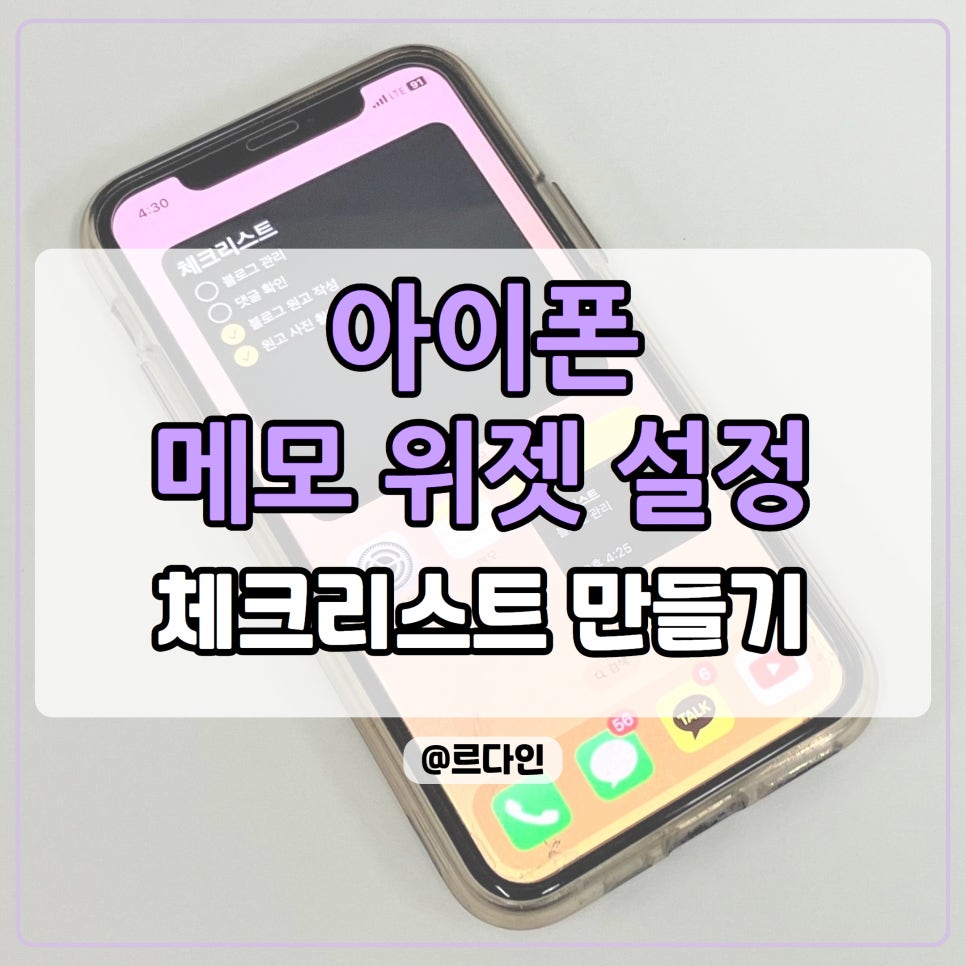
아이폰 메모 앱은 위젯 설정이 가능합니다.
리스트뿐만 아니라 내용까지 보이도록 화면에 배치할 수 있는데요.
해야 할 일을 체크하며 관리할 수 있어 편리합니다.
오늘은 아이폰 메모 위젯 설정 체크리스트 만드는 방법에 대해 알아보겠습니다.
목차
- 아이폰 메모 위젯 설정
- 아이폰 체크리스트 위젯 만들기 (ft. 빠른 메모)
- 잠금 화면에서 확인하는 방법
아이폰 메모 위젯 설정
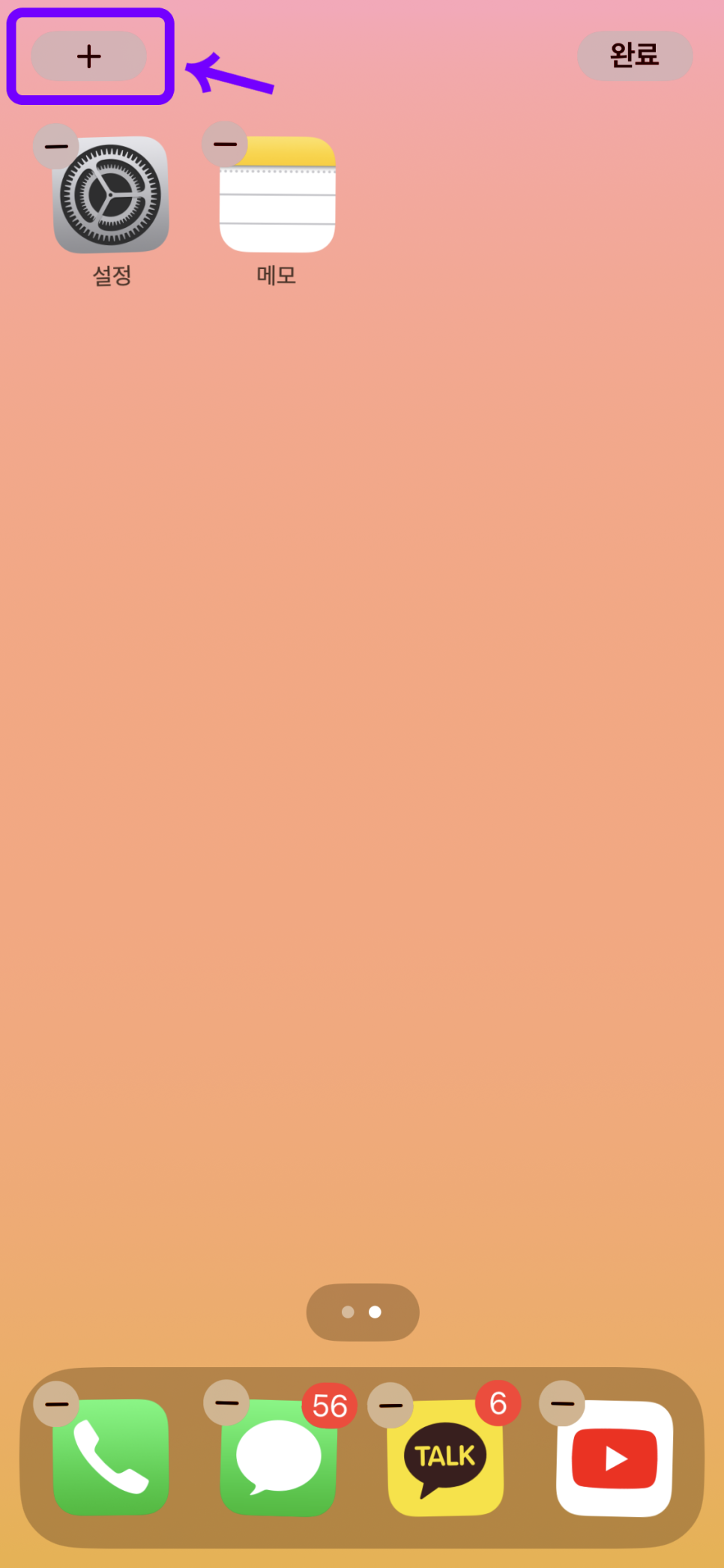
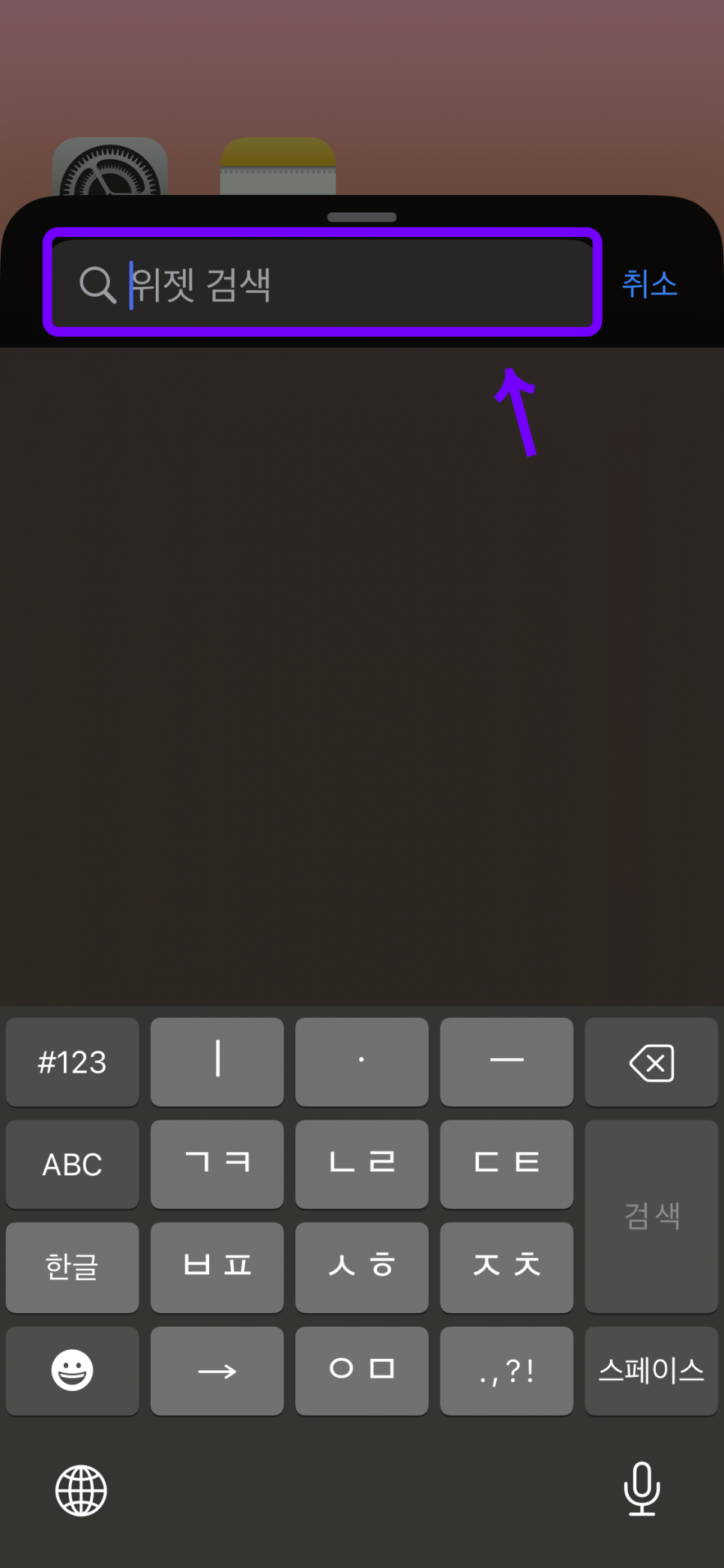
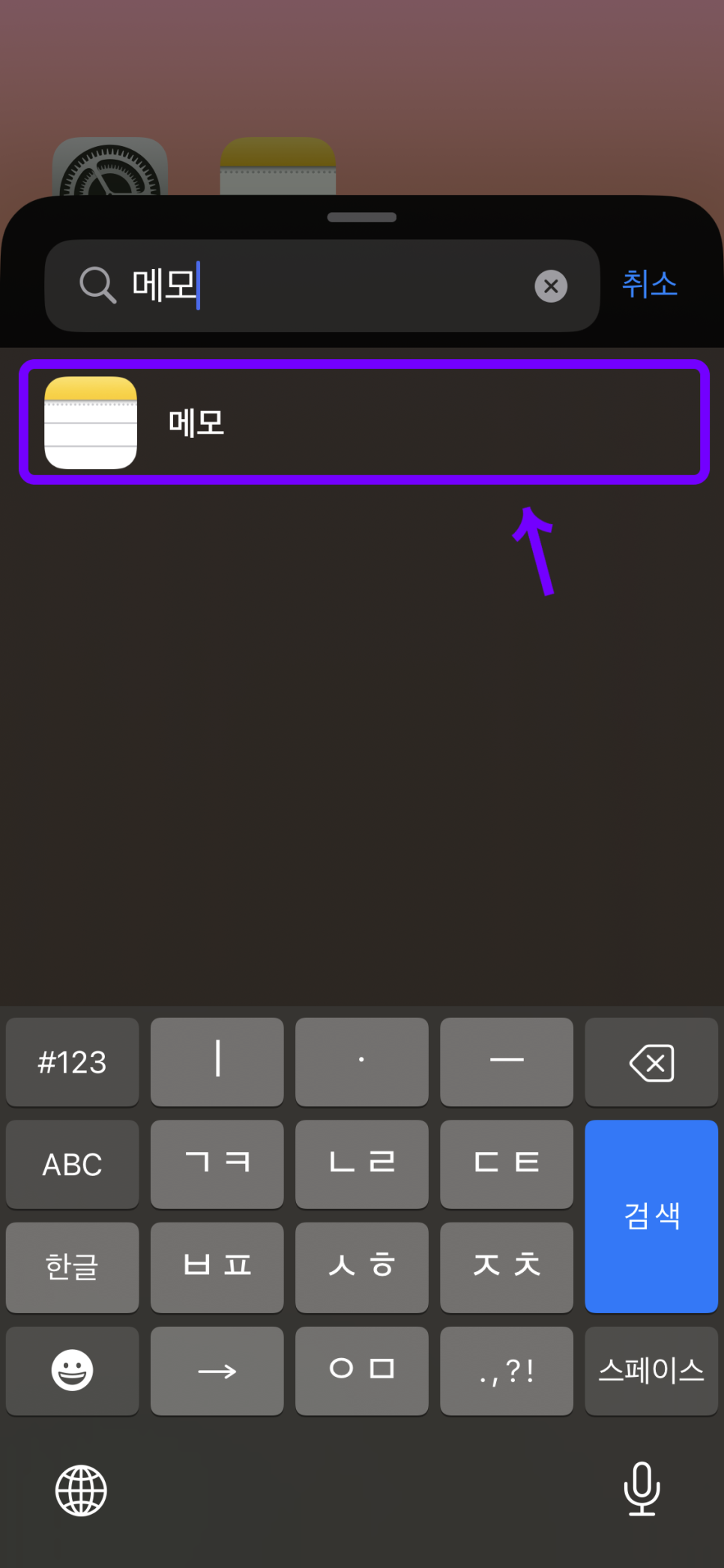
화면 빈 공간을 길게 누른 후 좌측 상단 + 버튼을 누릅니다.
위젯 검색 창에서 '메모'를 검색한 뒤 선택해 주세요.
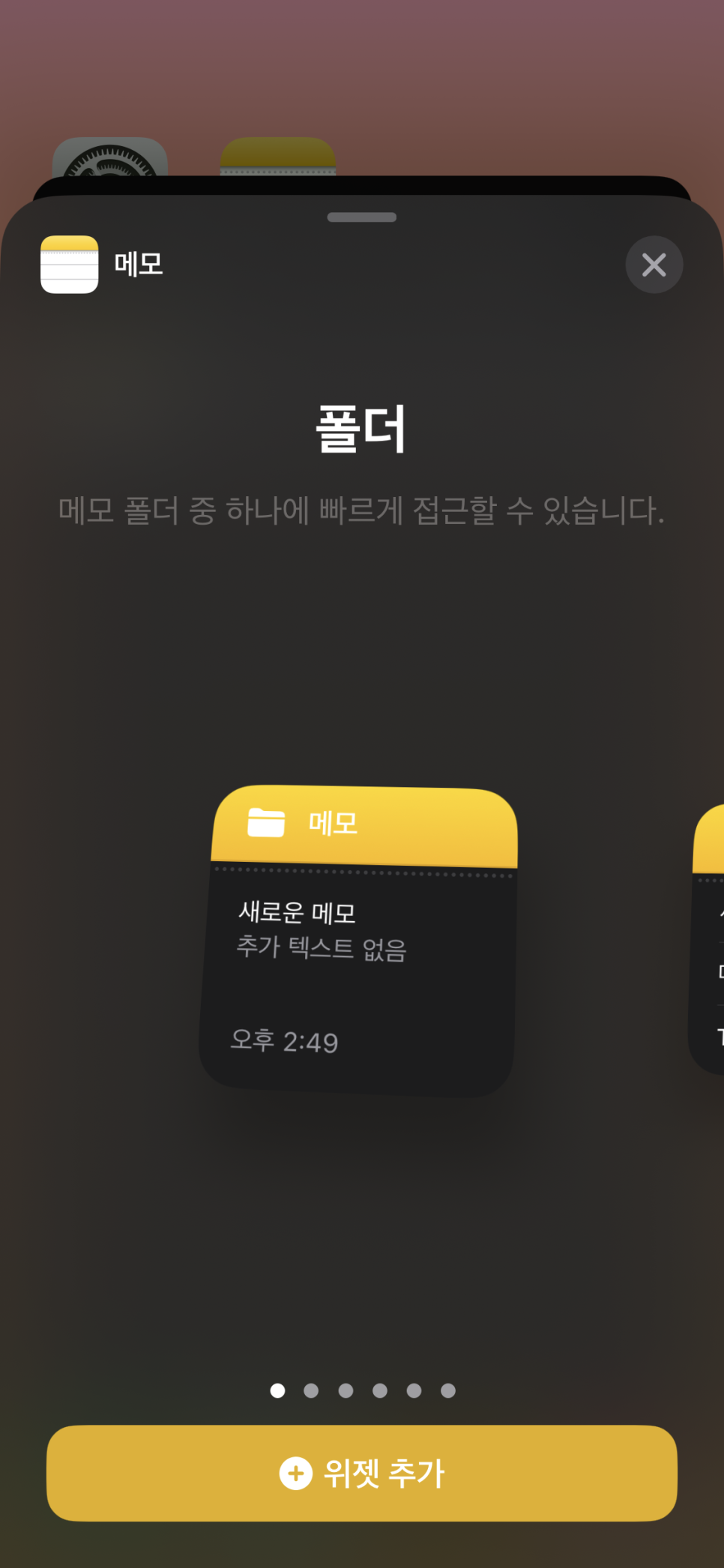
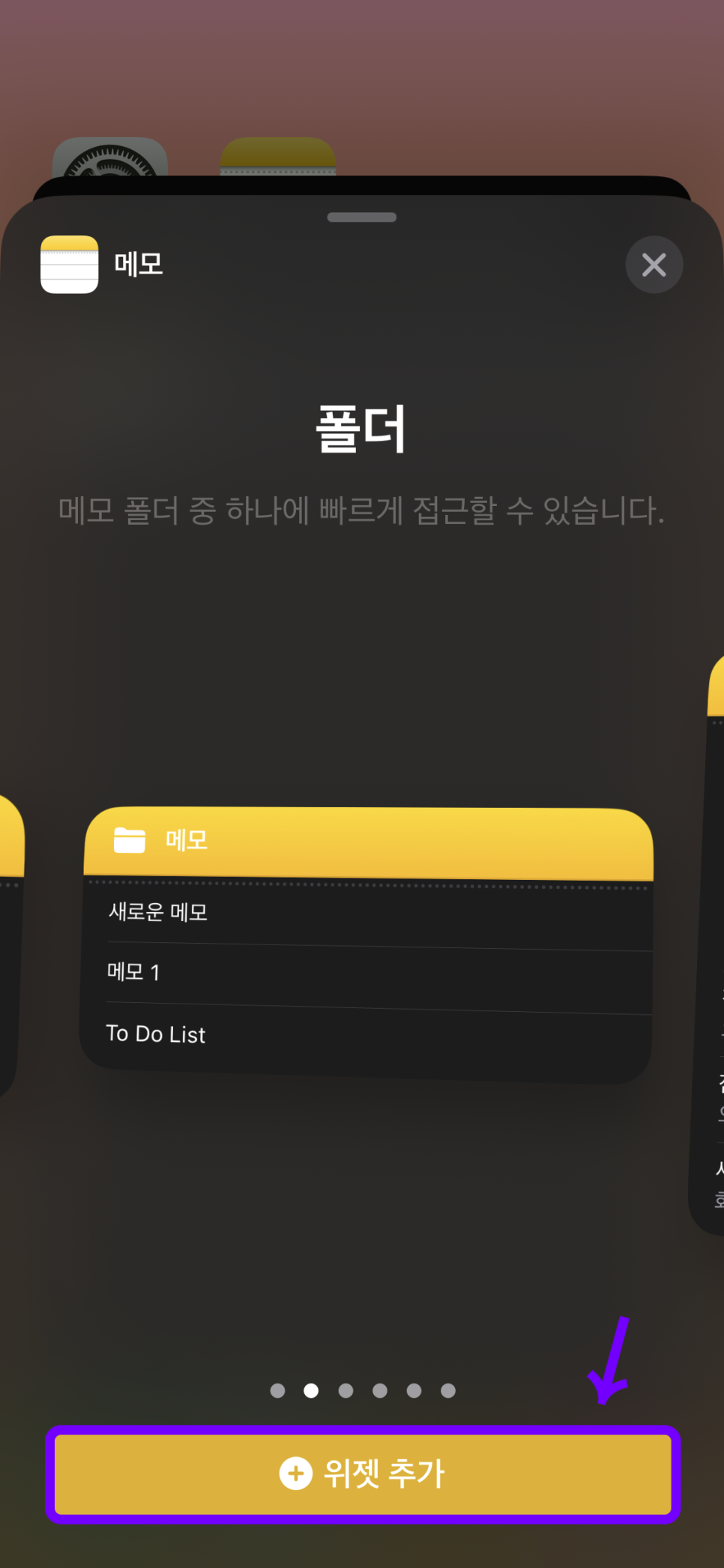
좌우로 스크롤 하여 디자인을 선택한 뒤 위젯 추가 버튼을 눌러줍니다.
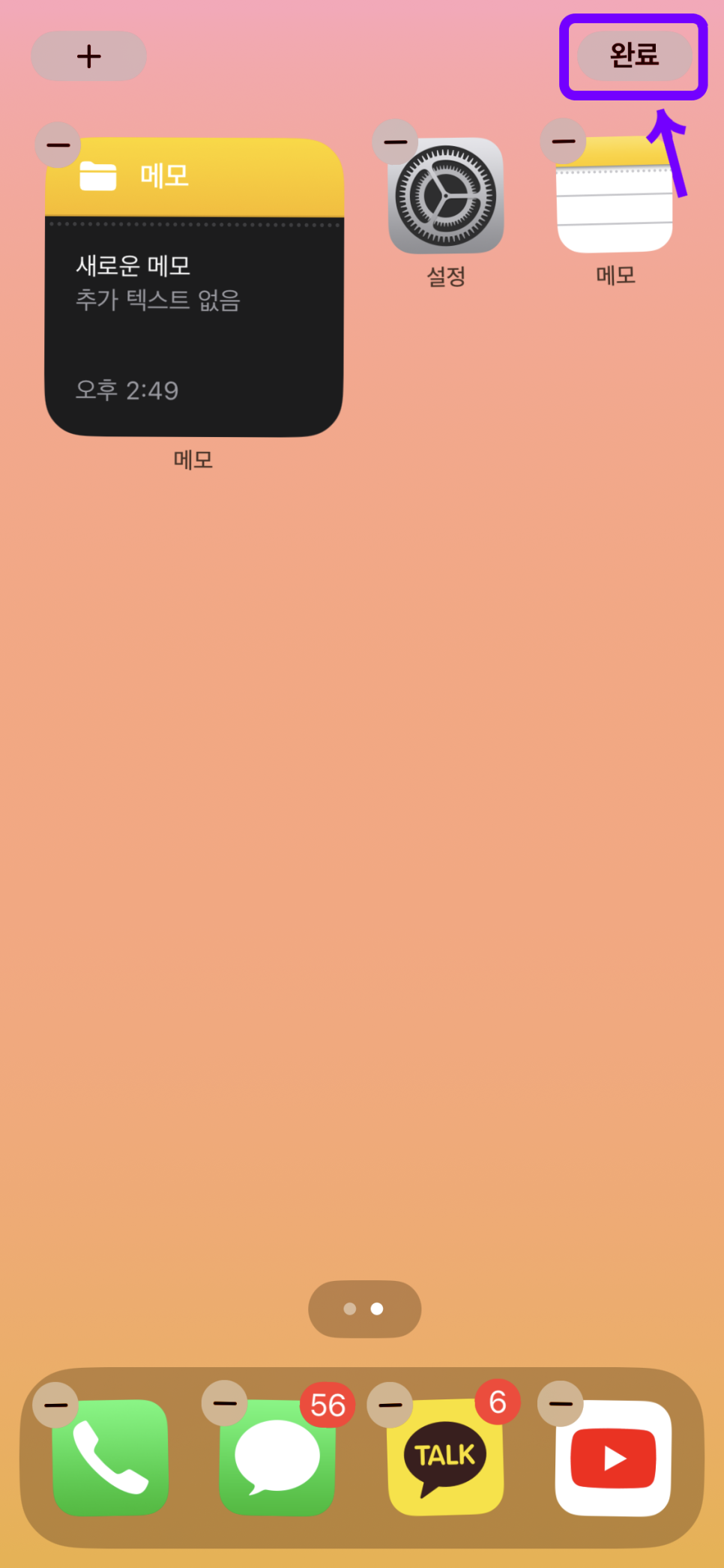
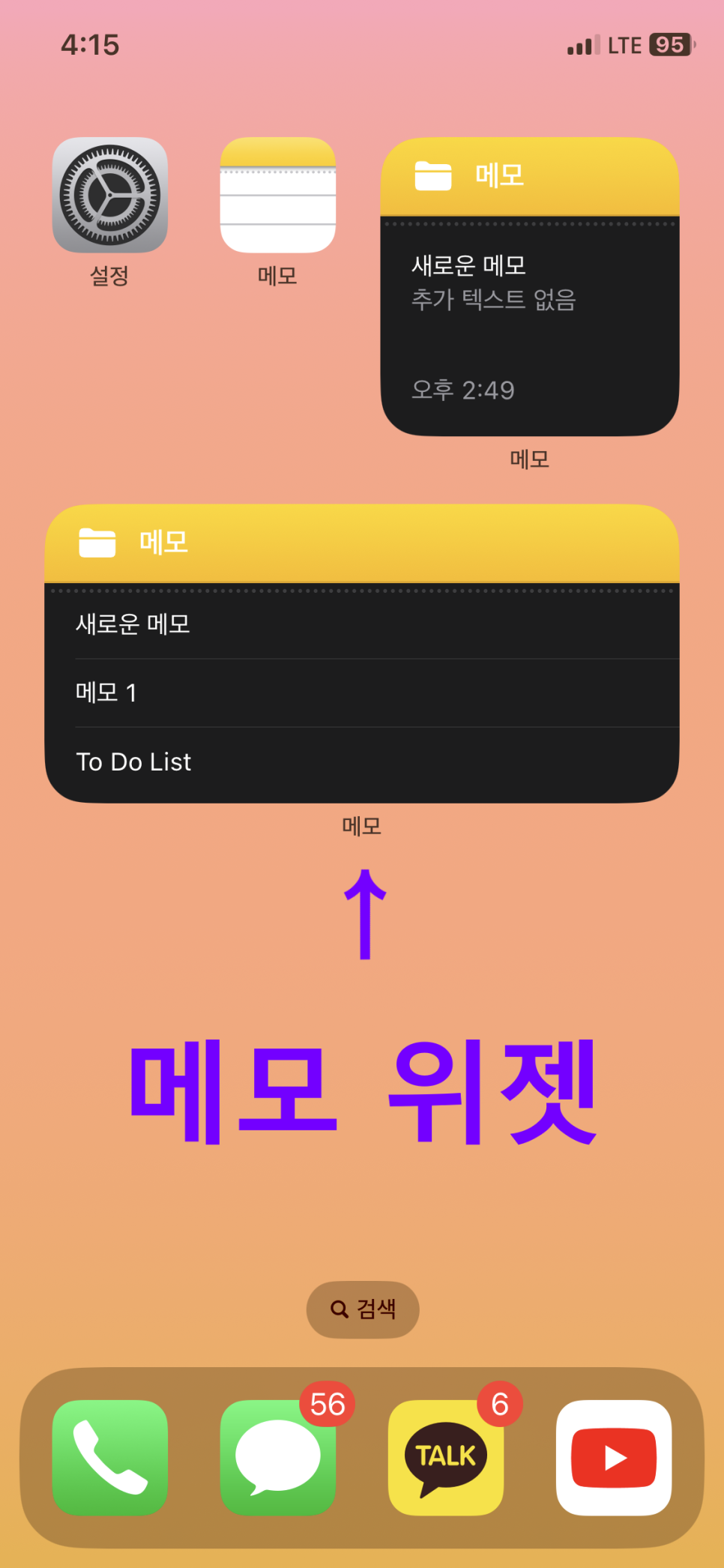
원하는 위치에 배치한 다음 완료 버튼을 누르면 위젯이 설정됩니다.
아이폰 체크리스트 위젯 만들기
(ft. 빠른 메모)
체크리스트 위젯을 만들기 위해서는 제어 센터에 '빠른 메모'를 추가해야 합니다.
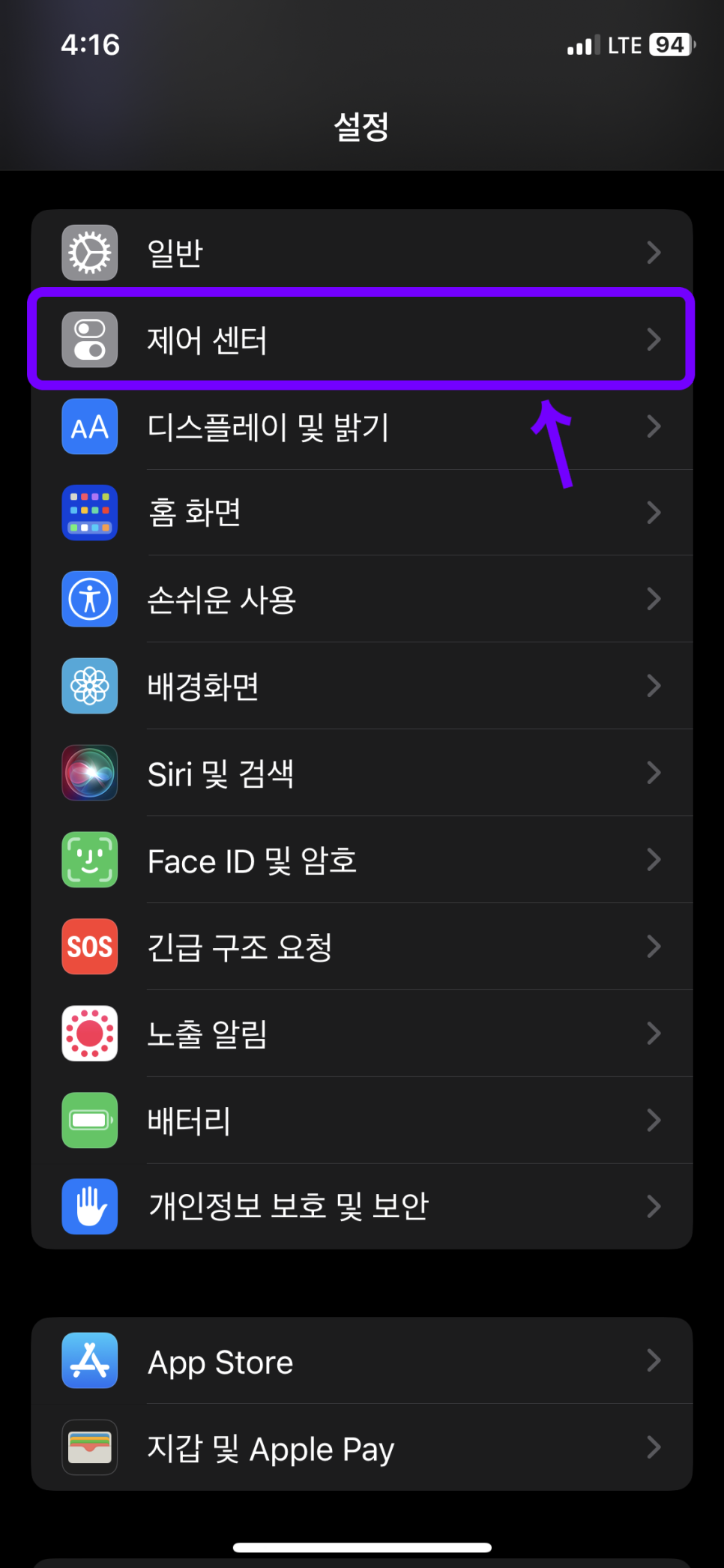
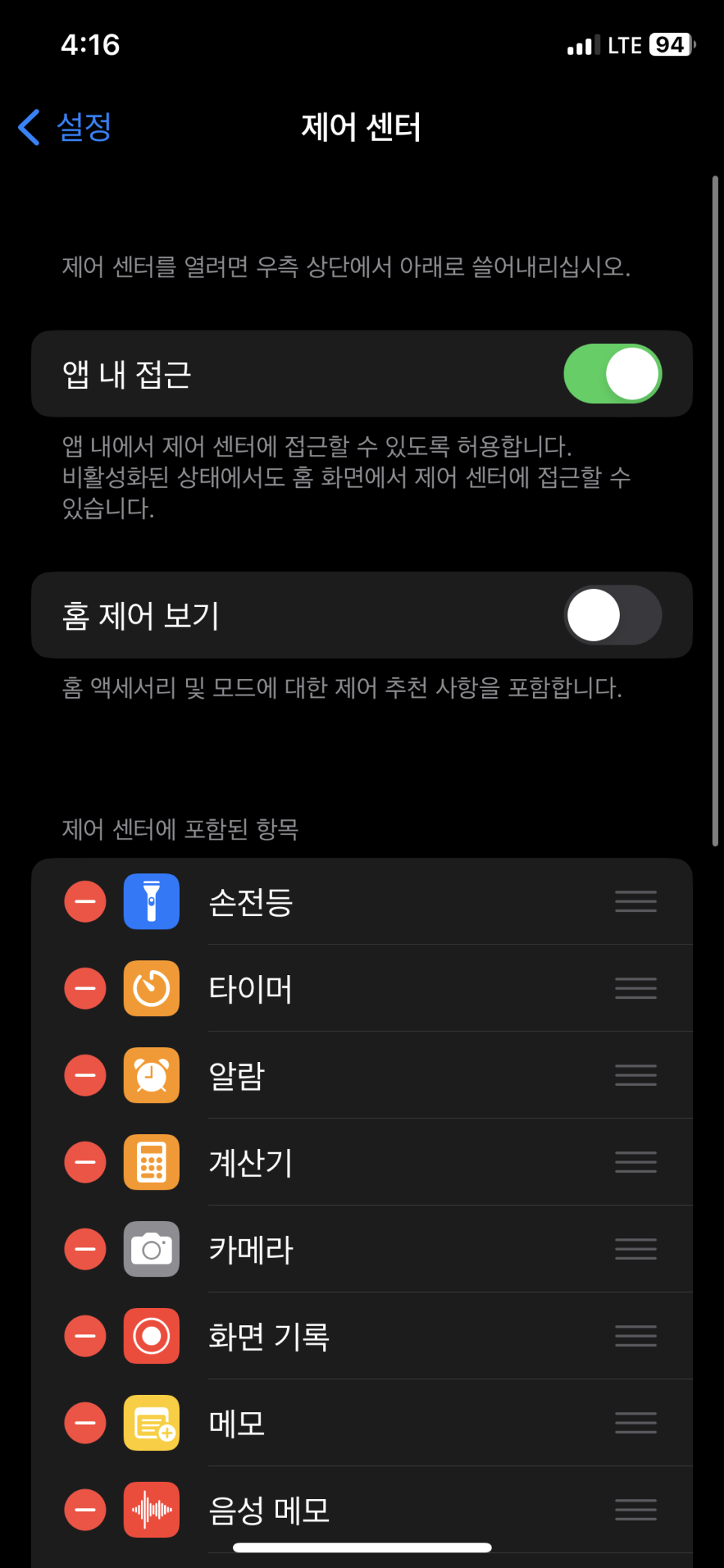
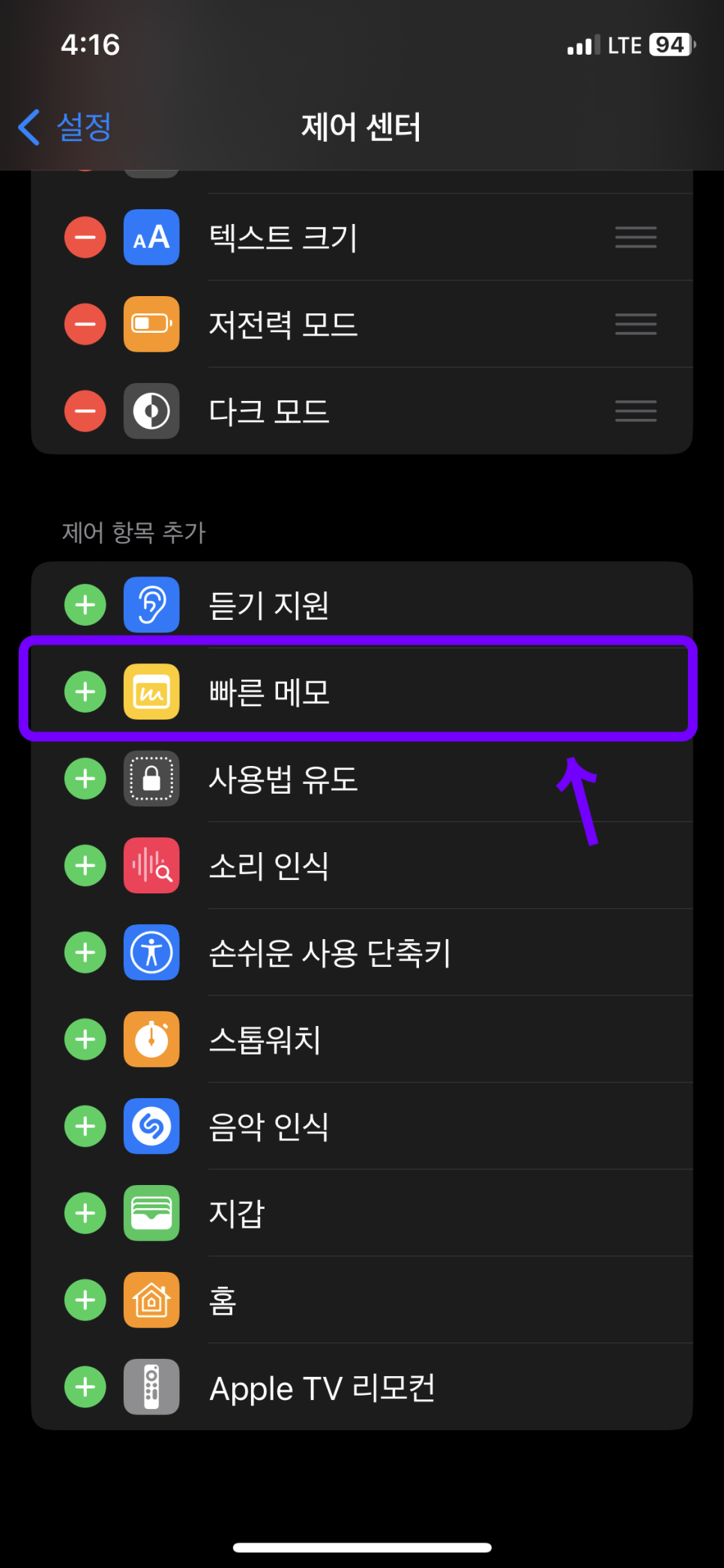
먼저 설정 앱을 실행한 뒤 '제어 센터' 항목을 선택해 주세요.
아래로 스크롤 한 다음 '빠른 메모'의 + 버튼을 눌러줍니다.
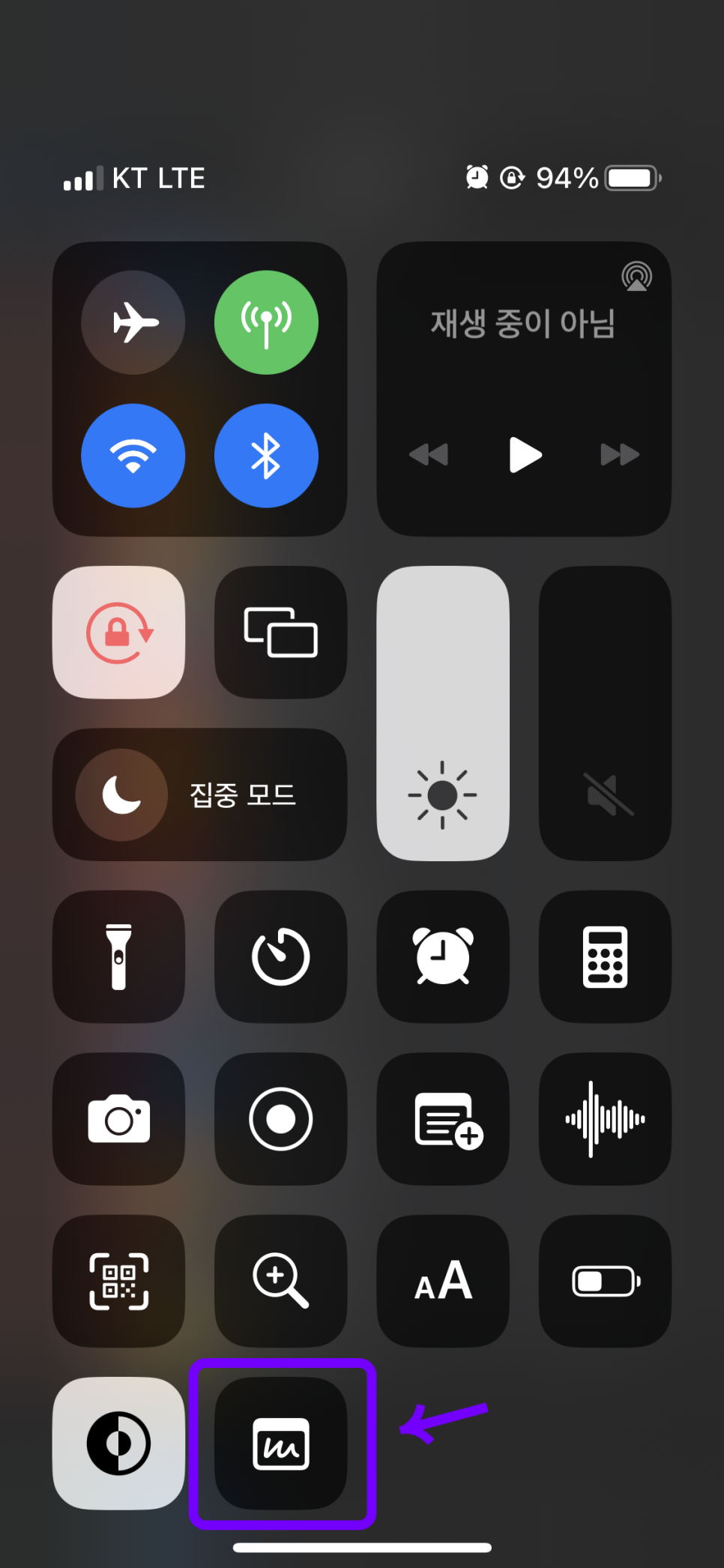
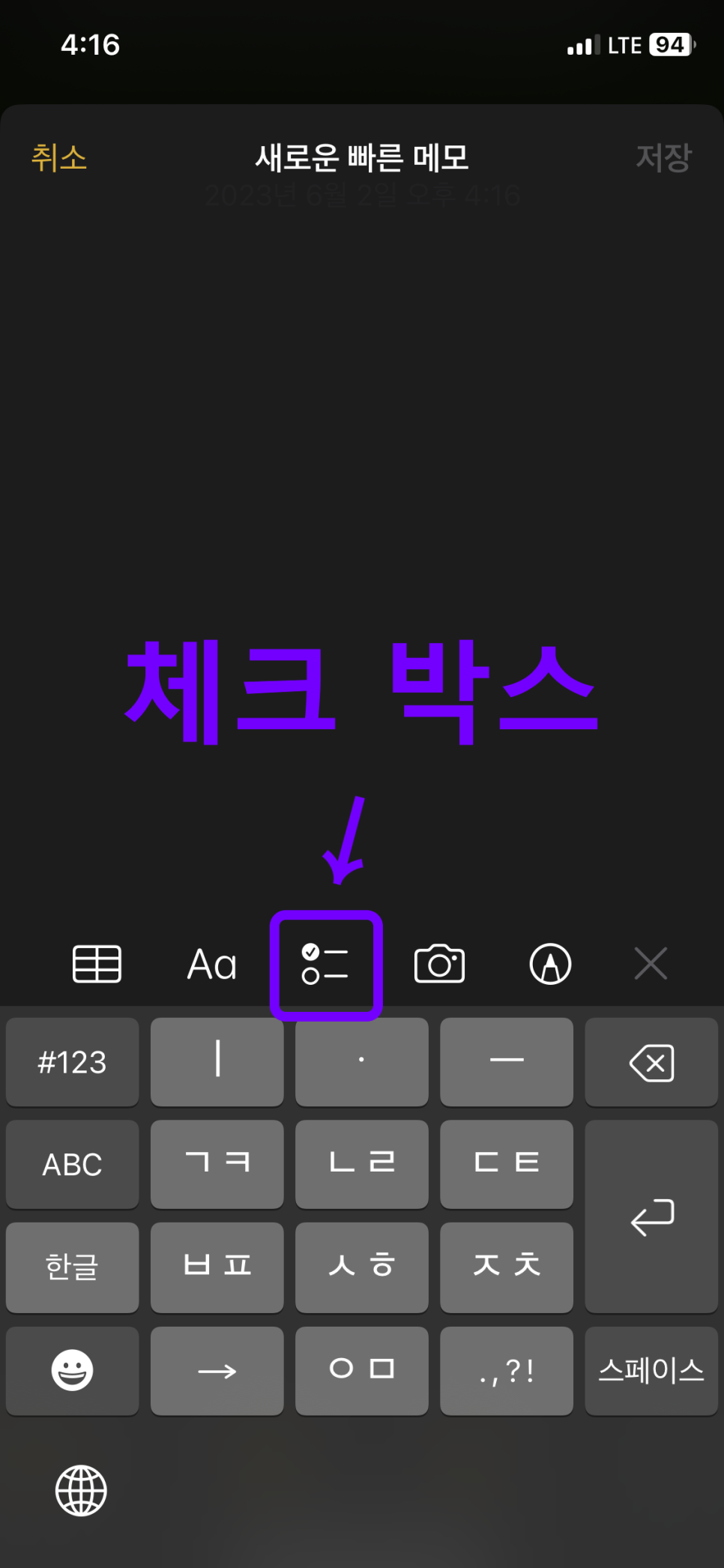
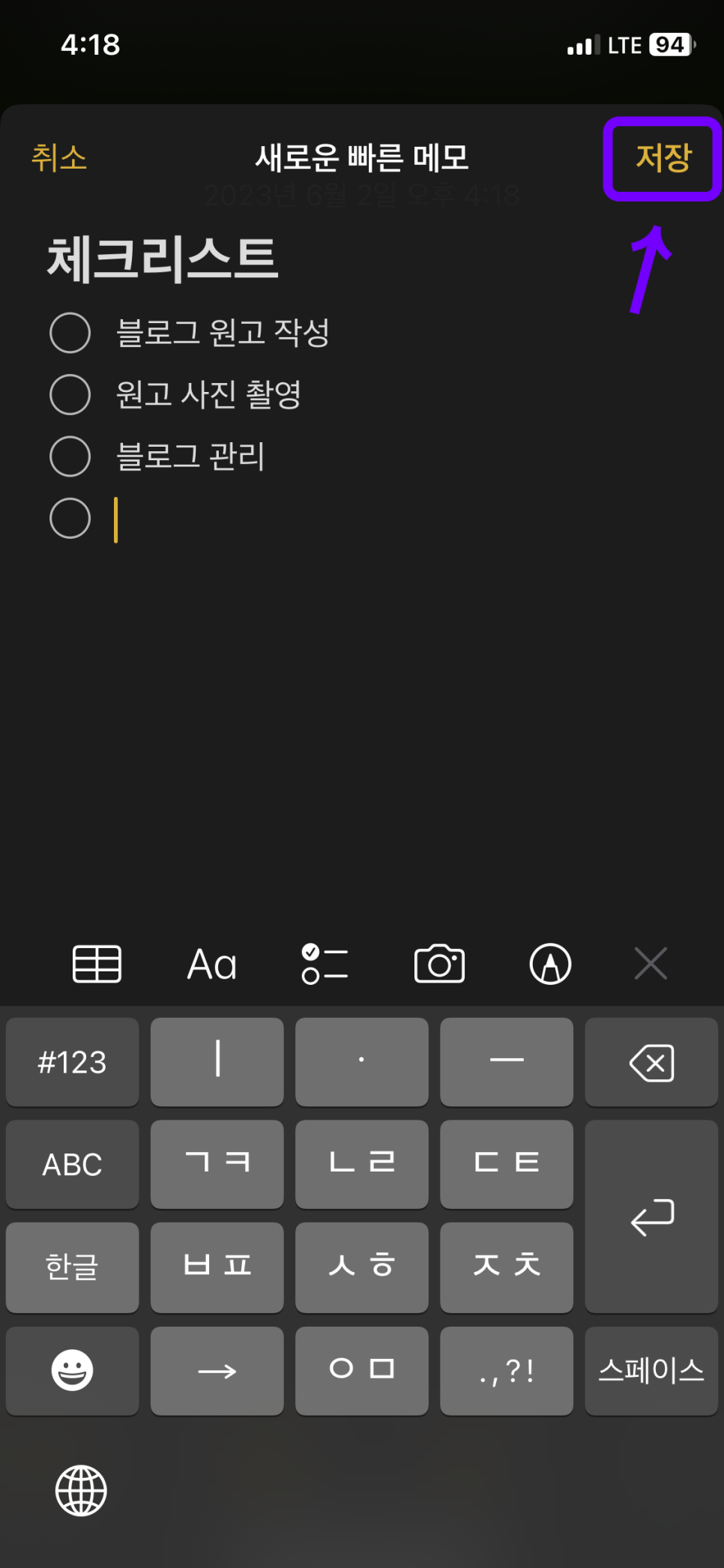
제어 센터를 열면 제어 항목에 추가된 것을 확인할 수 있습니다.
눌러서 빠른 메모를 생성하면 되는데요.
아래 체크 박스 아이콘을 선택하면 손쉽게 체크리스트를 만들 수 있습니다.
저장 버튼 꼭 눌러주세요.
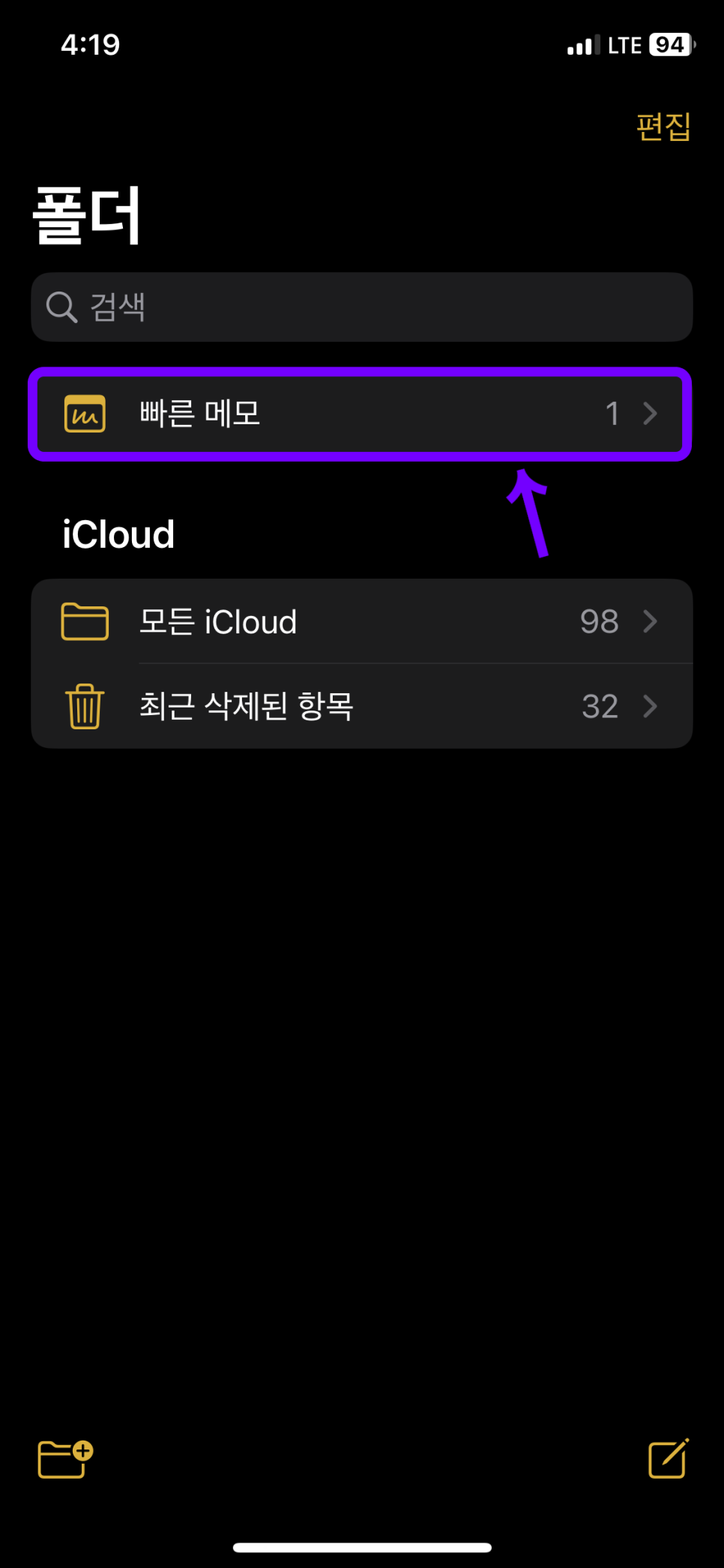
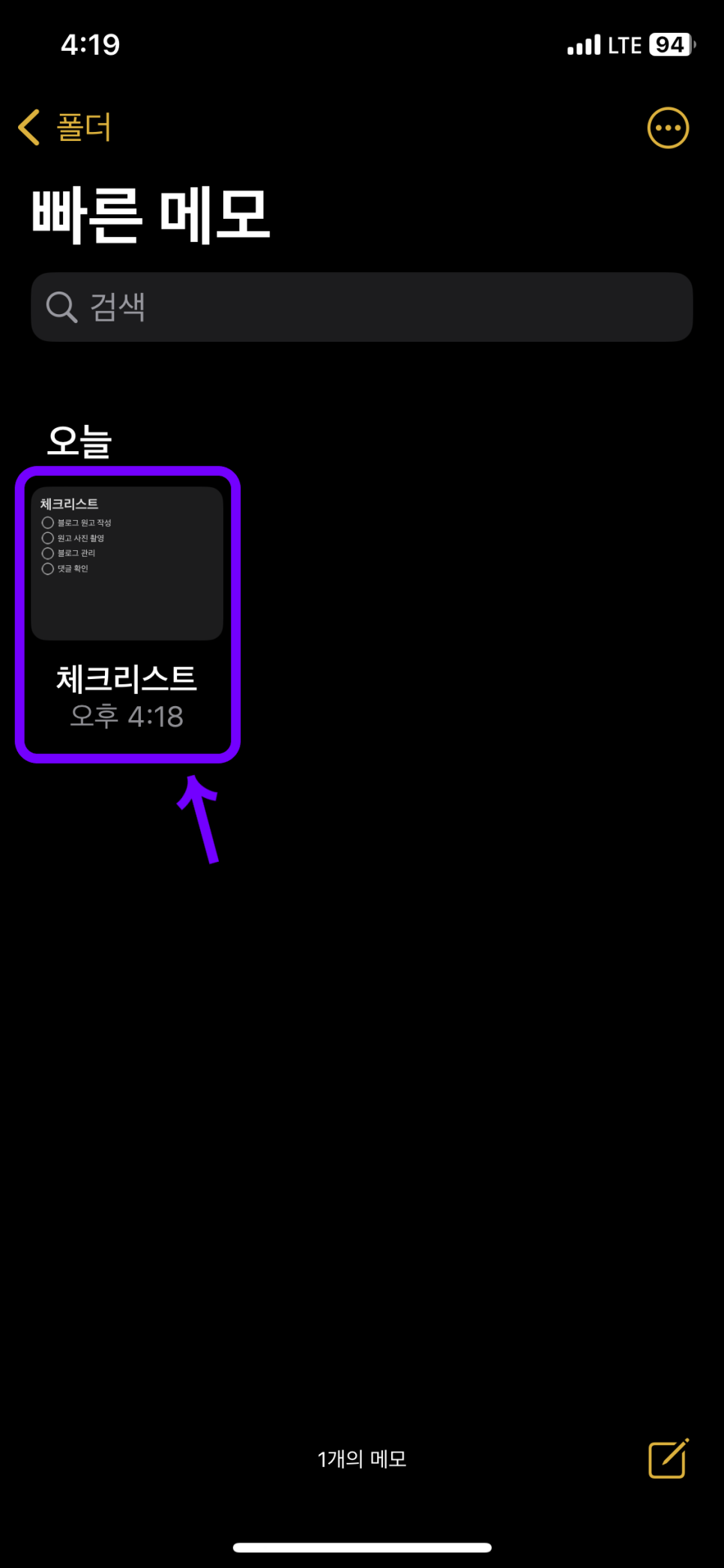
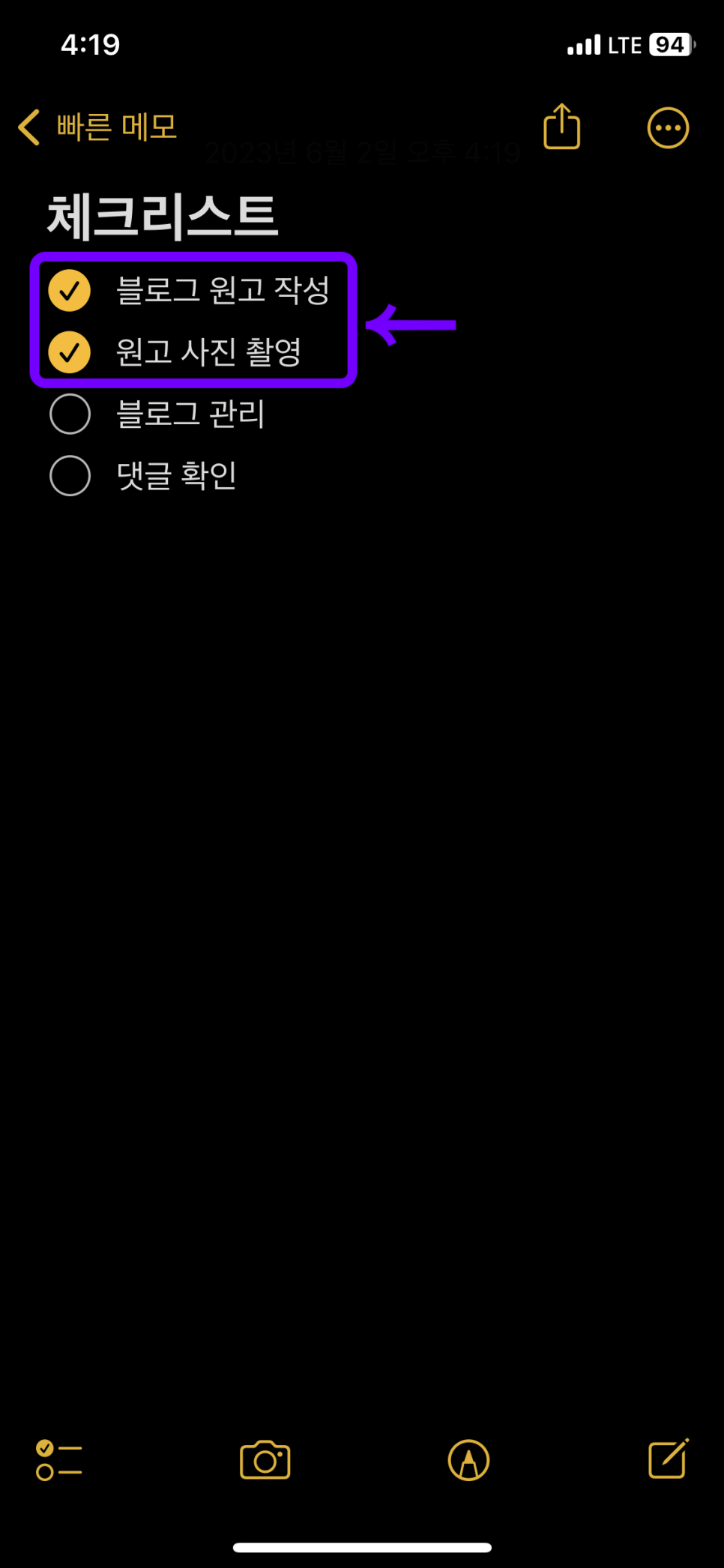
메모 앱을 실행하면 빠른 메모 폴더를 확인할 수 있습니다.
기본 메모와는 달리 내용까지 표시됩니다.
메모를 열어 몇 가지 항목을 체크한 후 위젯을 만들어 보겠습니다.
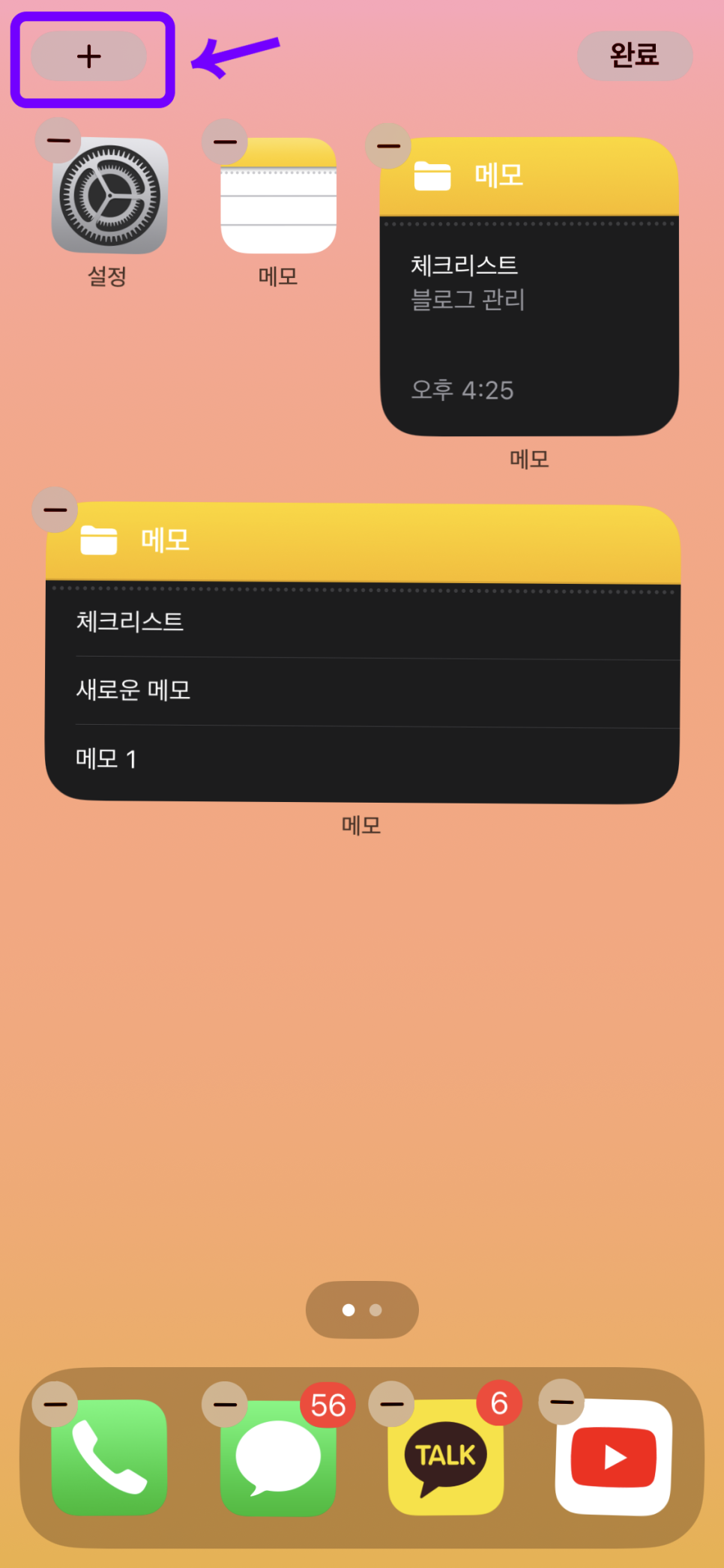
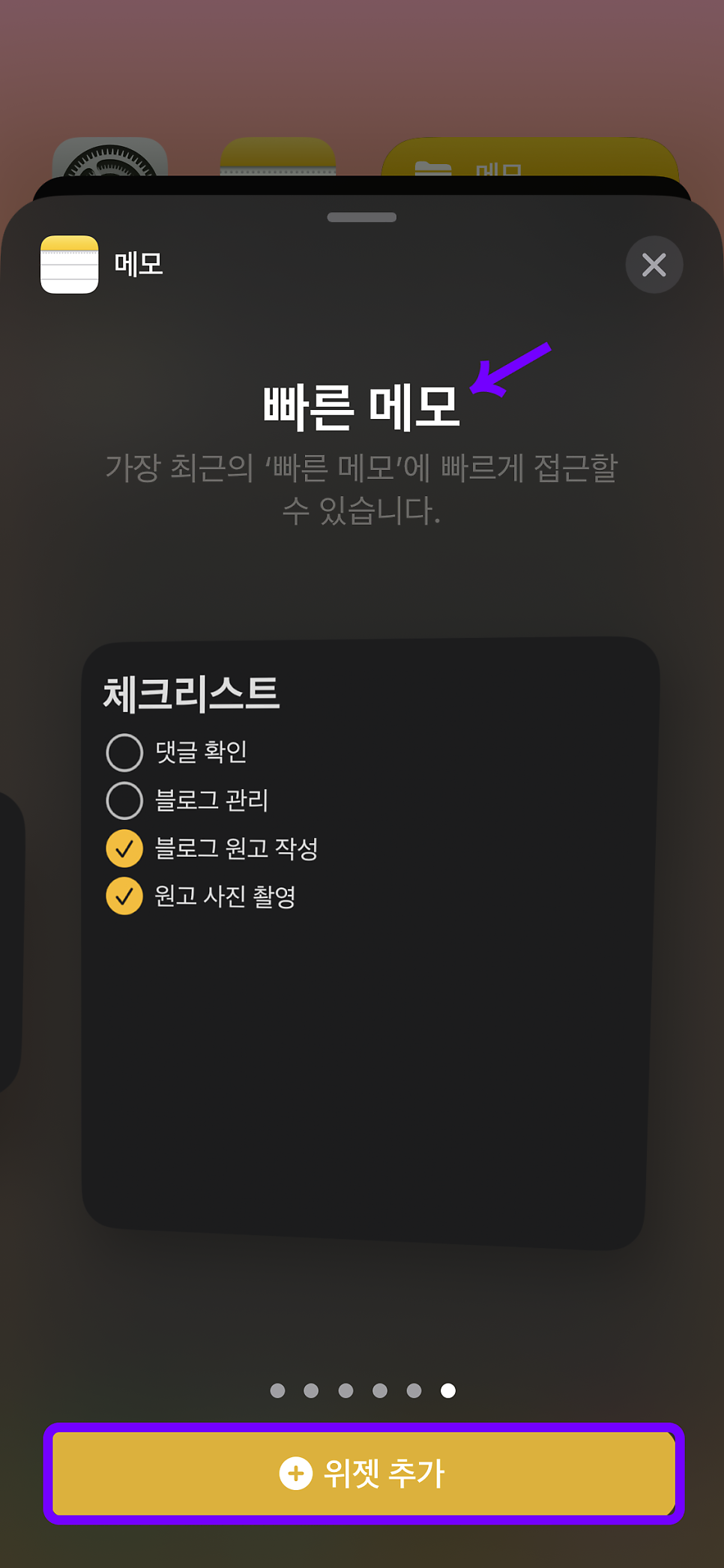
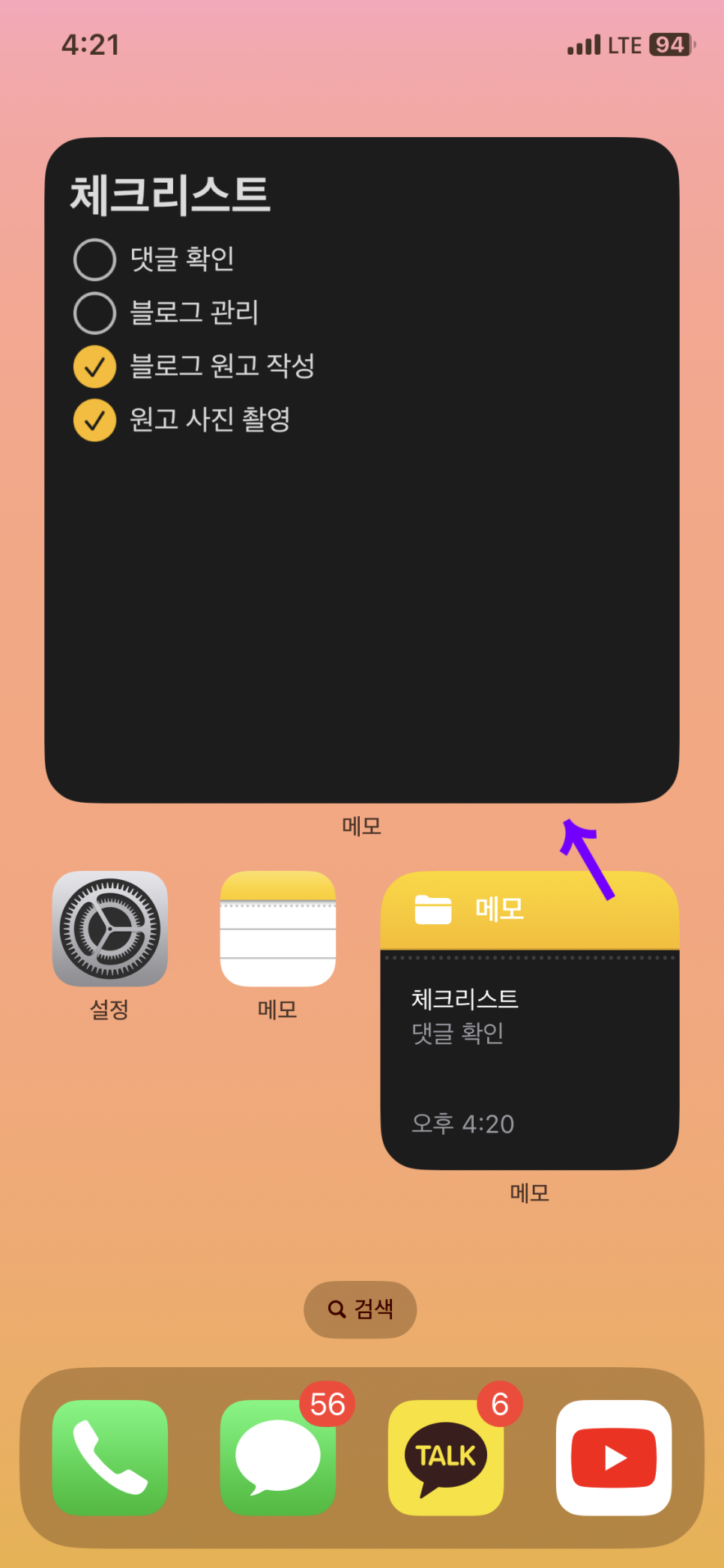
화면 빈 공간을 누른 후 + 버튼을 눌러줍니다.
메모를 검색한 다음 빠른 메모 디자인을 선택합니다.
위젯 추가를 누르면 홈 화면에 체크리스트 위젯을 배치할 수 있습니다.
? 내용 수정을 위해 위젯을 누르면 메모 앱으로 이동하게 되는 점 참고
체크 항목 자동 정렬하기
체크리스트의 경우 순서대로 체크하지 않으면 지저분해 보일 수 있습니다.
이때 자동으로 정렬되도록 설정할 수 있는데요.
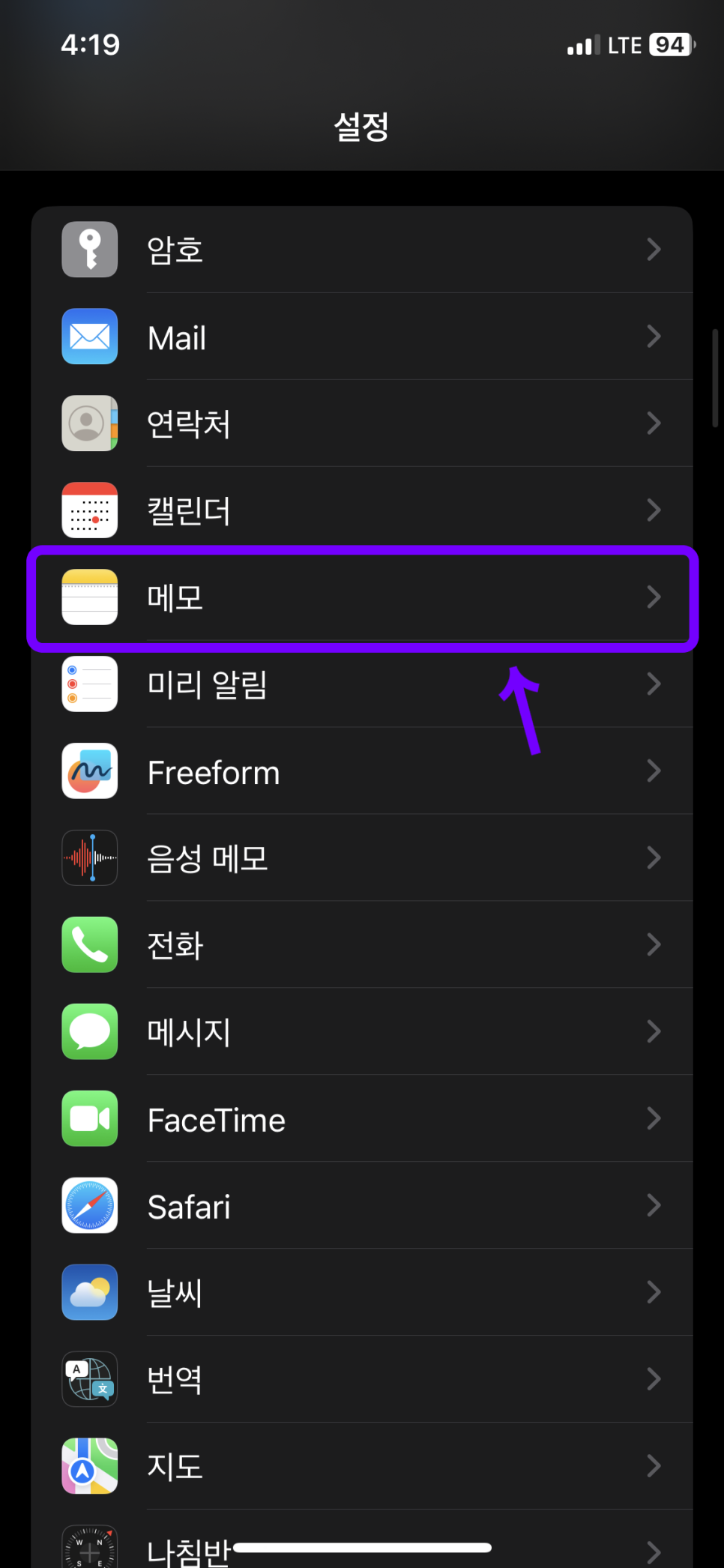
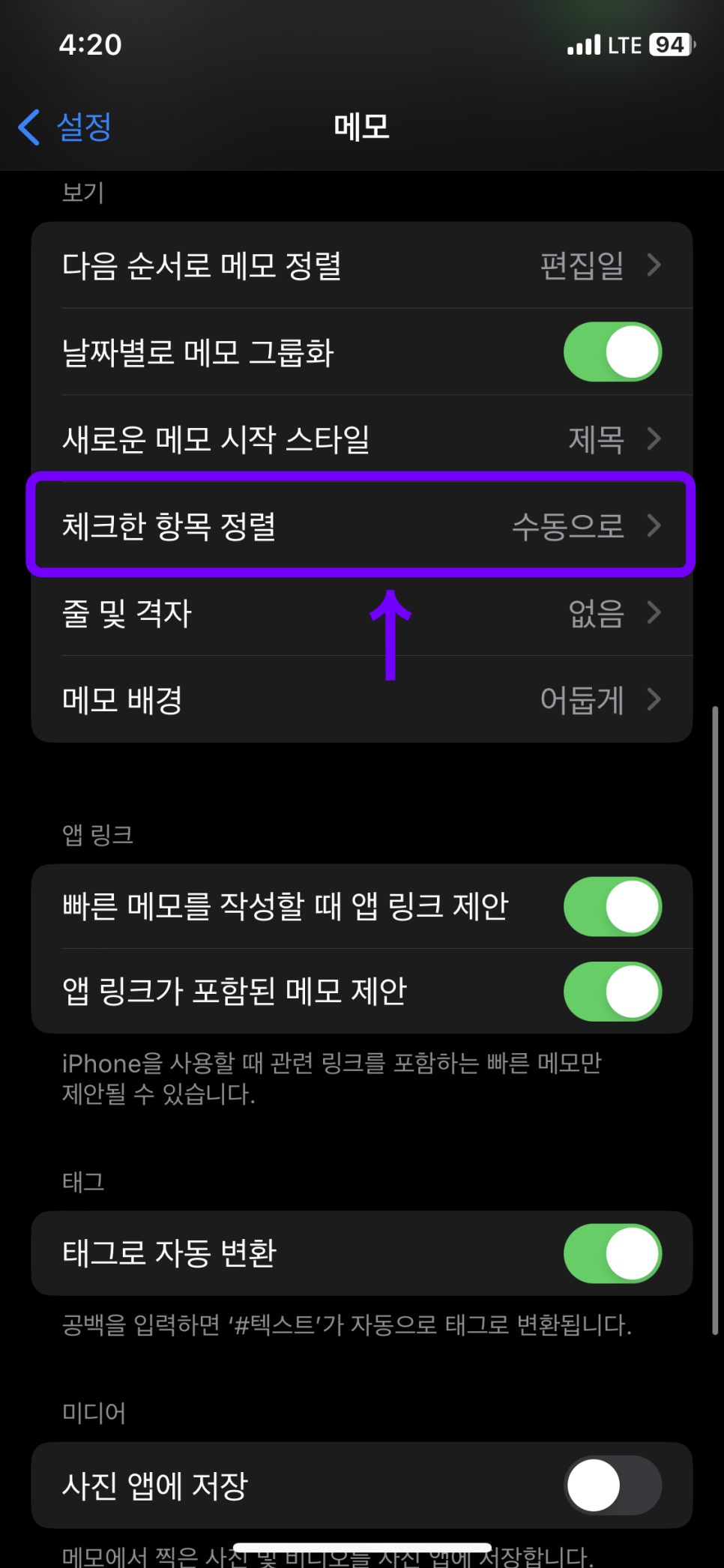
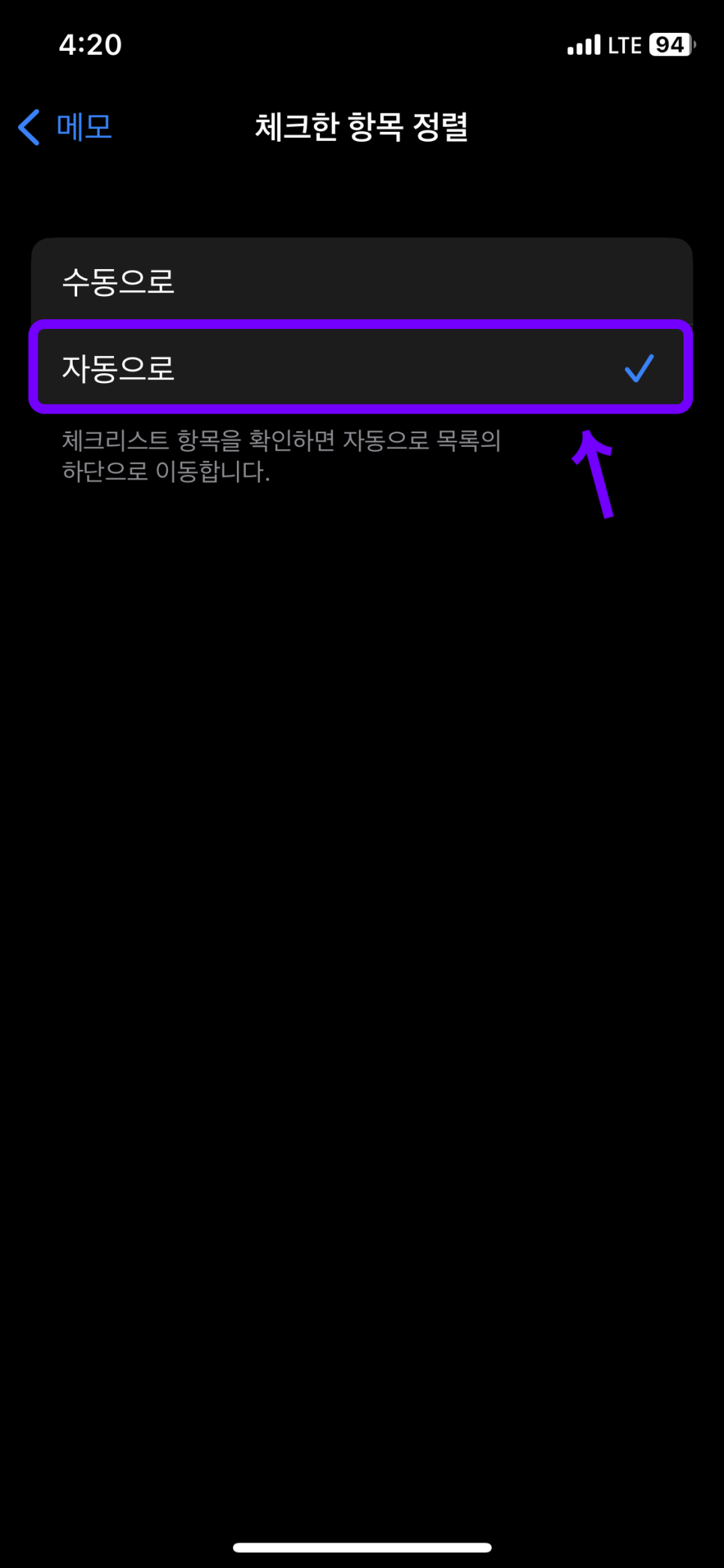
설정 앱에서 '메모'를 선택합니다.
그런 다음 '체크한 항목 정렬'을 눌러주세요.
'자동으로'를 선택하면 체크한 항목이 자동으로 아래에 정렬됩니다.
잠금 화면에서 확인하는 방법
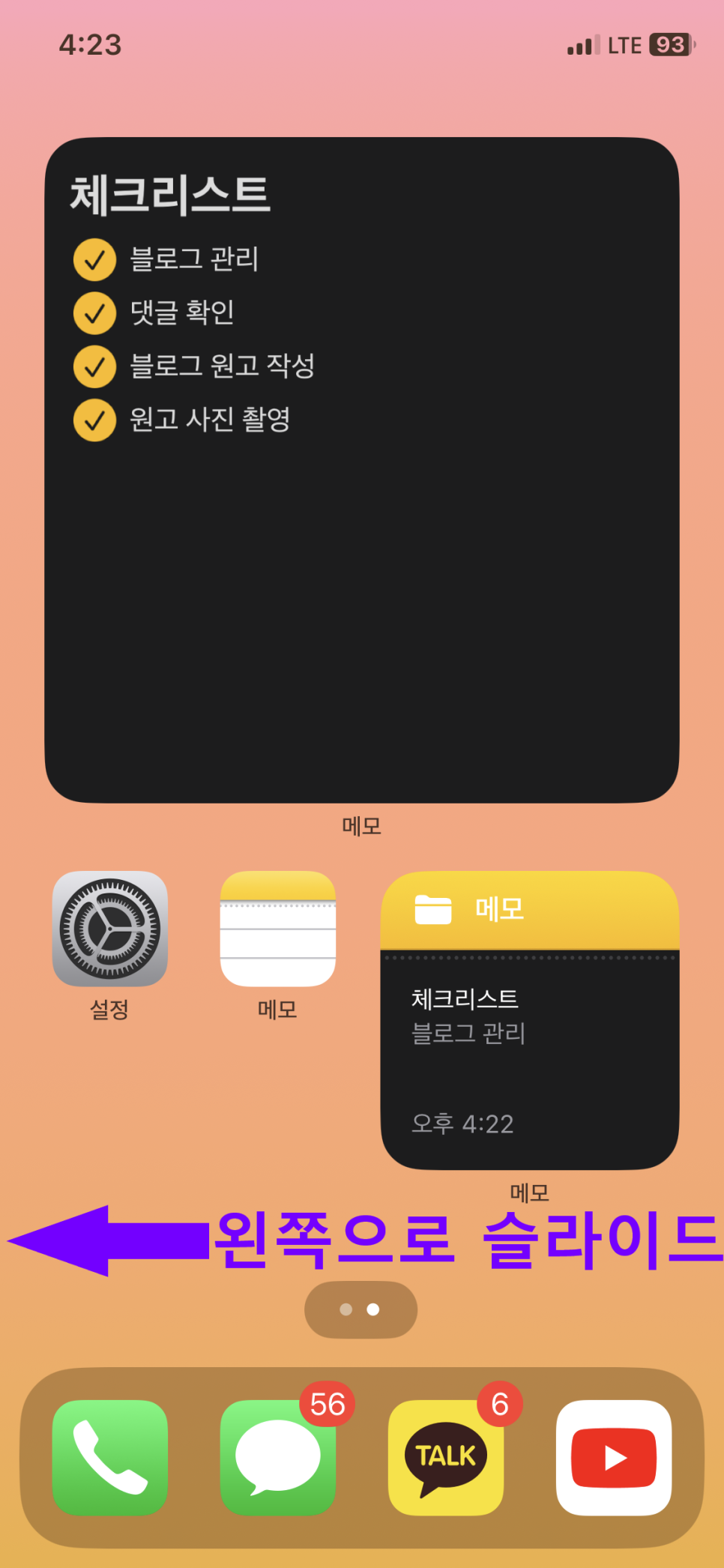
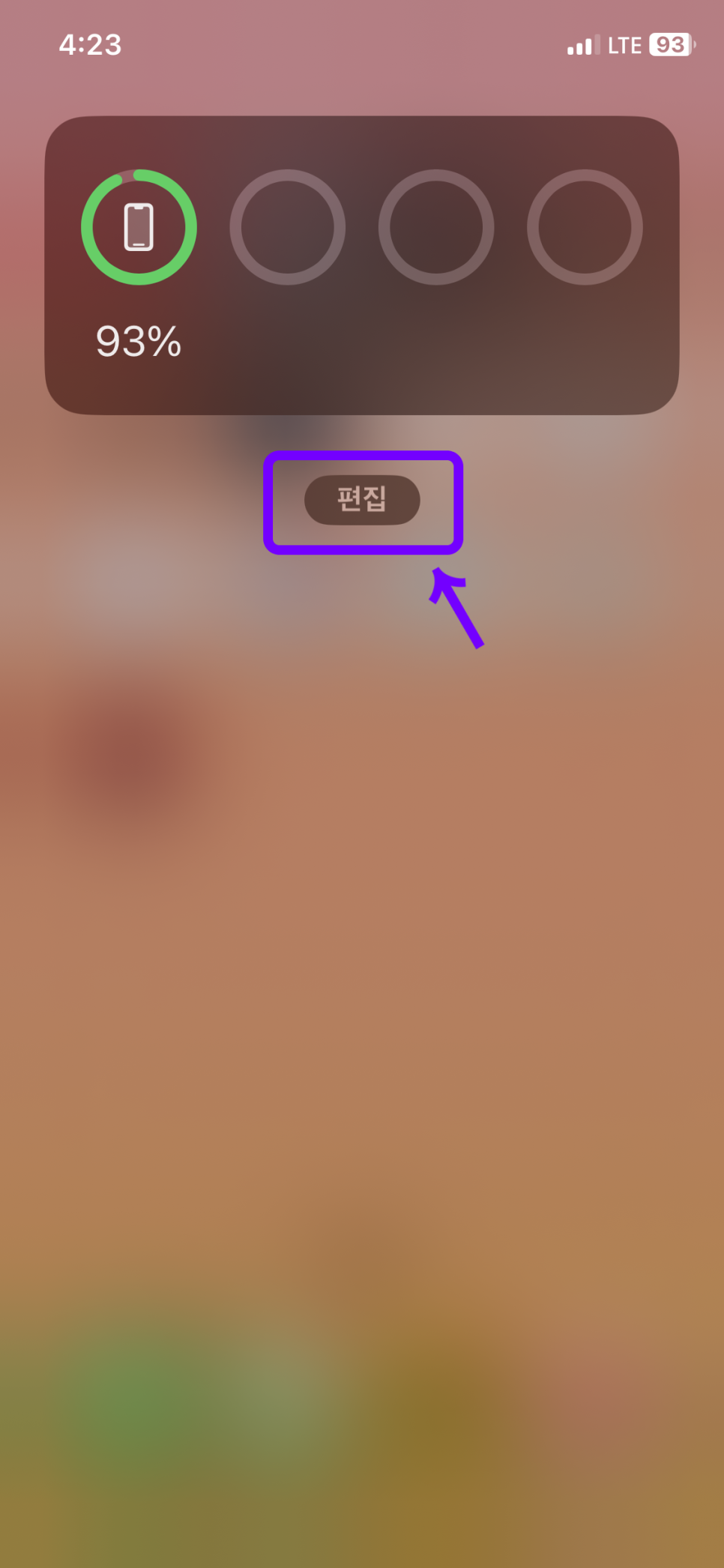
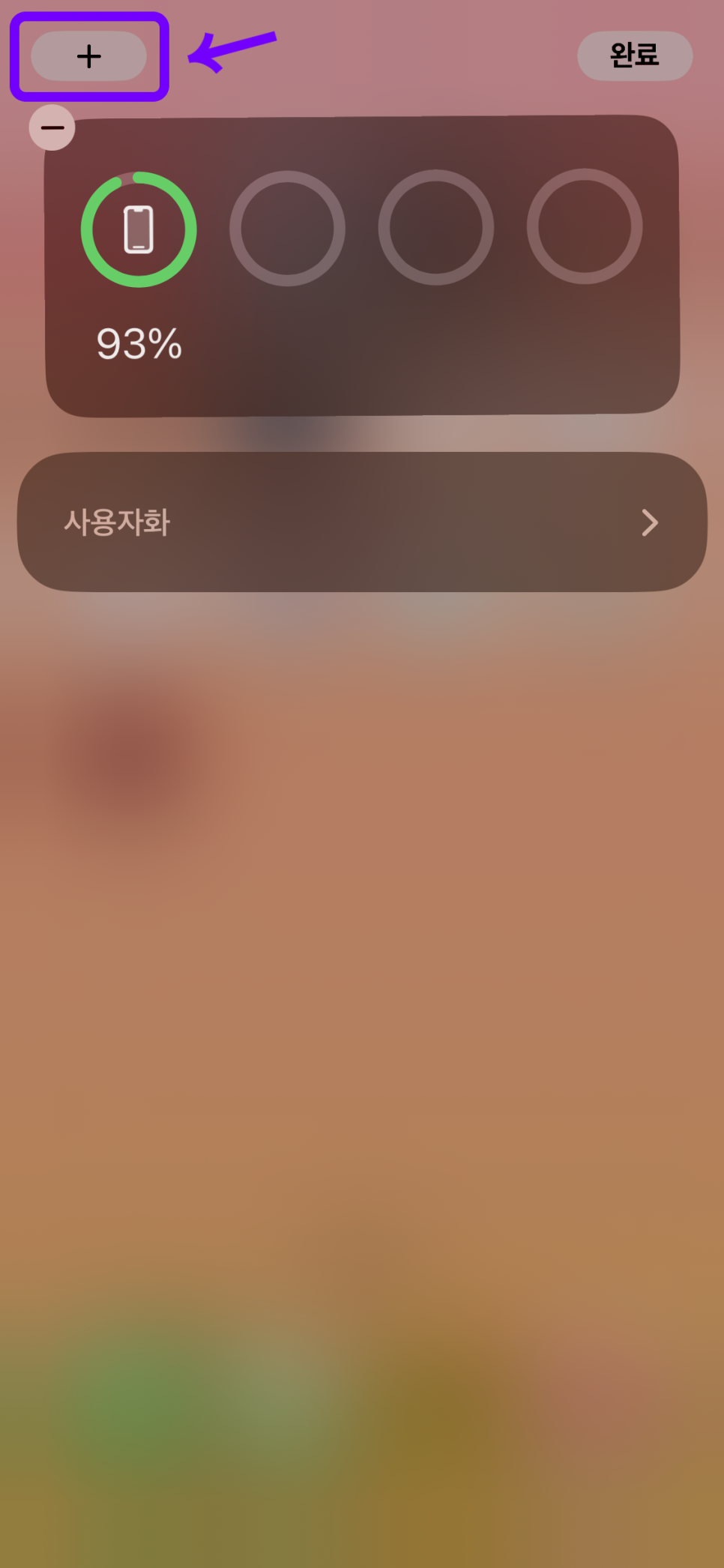
아이폰 잠금 화면 위젯은 가장 왼쪽 화면에 있습니다.
위젯 화면이 나오면 '편집' 버튼을 눌러주세요.
그런 다음 좌측 상단의 + 버튼을 눌러줍니다.
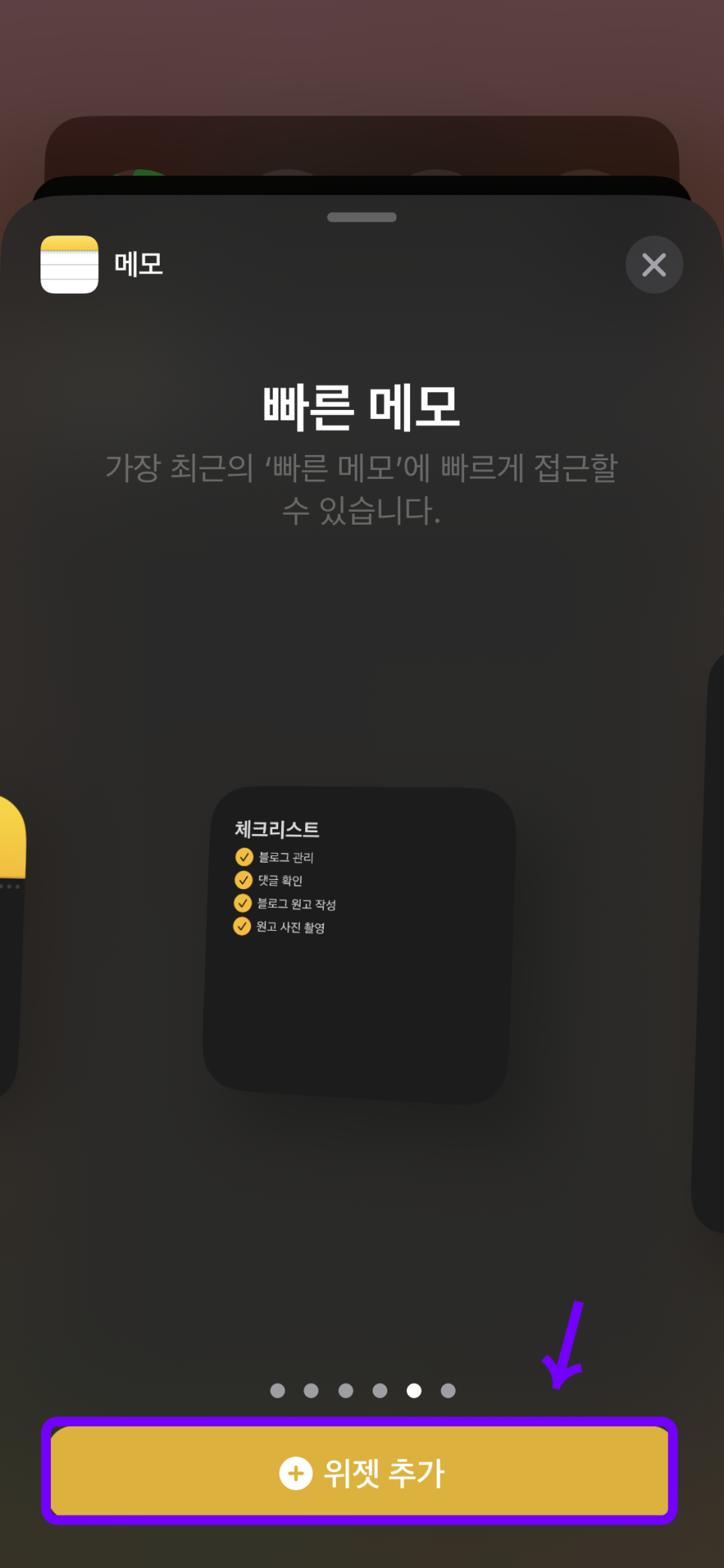
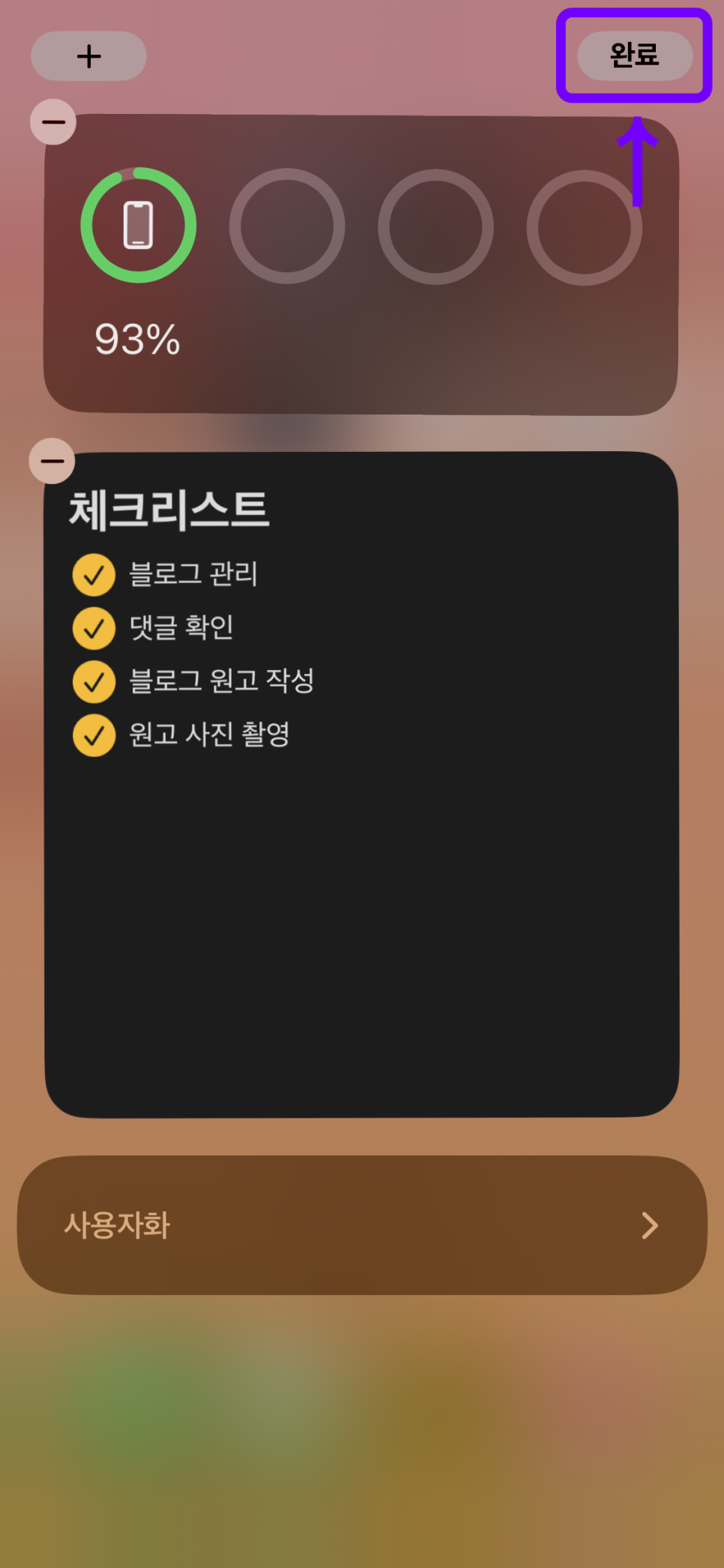
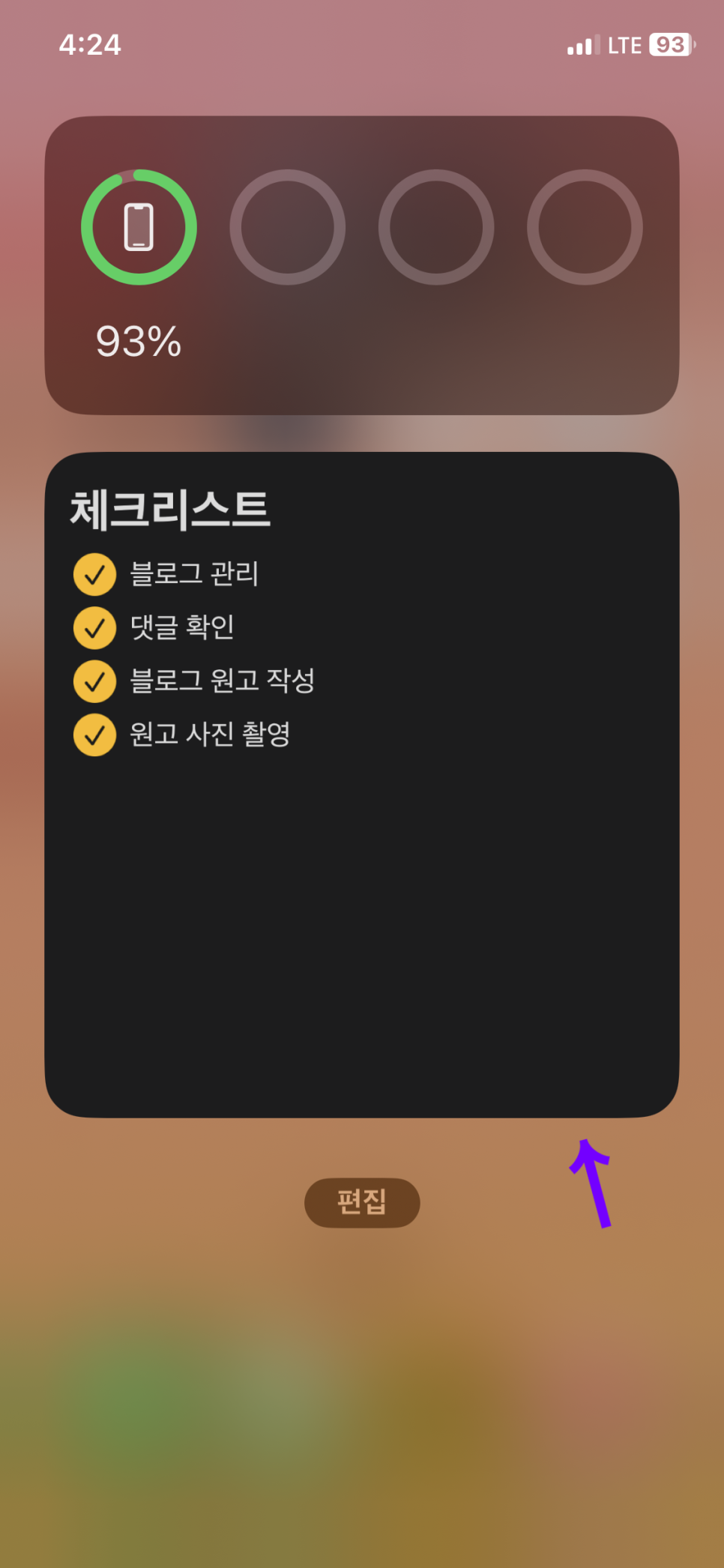
메모를 검색한 다음 디자인을 선택해 주세요.
'위젯 추가' 버튼을 누른 후 원하는 위치에 배치합니다.
완료를 누르면 아이폰 잠금 화면에서 위젯을 확인할 수 있습니다.
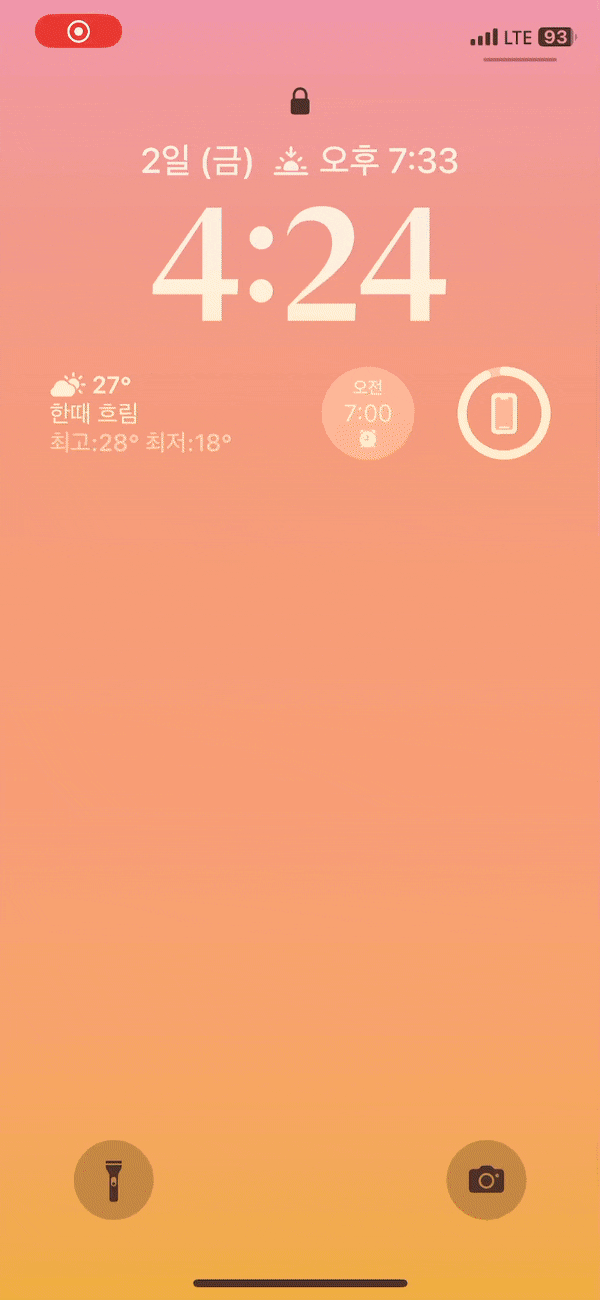
아이폰 잠금 화면 위젯
이렇게 아이폰 메모 위젯 설정 체크리스트 만드는 방법에 대해 알아봤습니다.
오늘 내용이 도움 되셨길 바라며, 다음 시간에도 유용한 정보 알려드리도록 하겠습니다.